
支持使用测试页调整图像位置(使用输稿器时)
现在只需使用输稿器扫描测试页,即可轻松调整图像位置。
当安装了"双面彩色读稿器-P"时可以设置此特色功能。
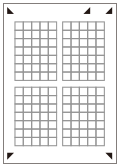 |
 |
进行调整之前,请清洁稿台玻璃上和输稿器中的扫描区域。 使用以下条件将测试页打印出来。如果测试页打印不当,则可能无法获得精确的调整结果。 纸张尺寸:100 mm x 148 mm至297 mm x 1,000 mm 表面处理:非覆膜纸、再生纸、棉纸 类型:普通、专用信纸 单位重量:52至220 g/m2 如果在尺寸与指定纸张尺寸不同的纸张上打印测试页,则可能无法正确调整图像位置。 如果测试页的边缘裁切不良或折起,或测试页上打印的图像不正确,则扫描过程中可能会出现<将测试页正确放置在稿台玻璃上。>的信息。 某些类型的纸张可能无法正确进行调整,如表面粗糙的纹理纸或彩色纸。如果选择<使用扫描仪>时调整无法正确进行,请转而选择<不使用扫描仪>。 在以下情况下,无法正确扫描测试页,因而无法进行调整: 测试页在扫描时是歪斜的 纸张尺寸与EXEC或G-LGL一样,在扫描时可能发生歪斜,因为导纸板无法固定。 |
1
按 (设置/注册)
(设置/注册)  <参数选择>
<参数选择>  <纸张设置>
<纸张设置>  <纸张类型管理设置>。
<纸张类型管理设置>。
 (设置/注册)
(设置/注册)  <参数选择>
<参数选择>  <纸张设置>
<纸张设置>  <纸张类型管理设置>。
<纸张类型管理设置>。2
选择要调整的纸张,然后按<详细说明/编辑>。
3
按<调整图像位置>的<更改>。
4
按<使用扫描仪>。
/b_D06001_C.gif)
5
在<测试页扫描的位置>中选择<输稿器>,设置测试页的份数,然后按<下一步>。
/b_D06007_C.gif)
6
选择装有待调整纸张类型的供纸器,然后单击<开始打印>。
输出测试页。
/b_D06002_C.gif)

输出测试页的数量越大,调整就越精确。
7
将测试页放在输稿器中并按<开始打印>。
/b_D06003_C.gif)
打印测试页。

如果以不同方向放置纸张或如果放置了不同尺寸的纸张,则无法扫描测试页。
对齐并放置输出的测试页,将导纸板沿测试页宽度方向紧紧对齐,然后按<开始扫描>。否则,调整可能会失败。当扫描长条形原稿时,请用双手拖住原稿。
8
调整已完成。
 |
如果在使用测试页调整图像位置后需要更精准地对它进行调整,请选择<不使用扫描仪>  <调整图像位置>并对个别调整设置项目进行必要的调整。 <调整图像位置>并对个别调整设置项目进行必要的调整。 |